Содержание
- 1 Способ 1: Встроенная очистка кэша
- 2 Способ 2: Встроенные приложения для очистки кэша
- 3 Способ 3: Сторонние приложения для очистки кэша
- 4 Способ 4: Ручная очистка кэша
- 5 Способ 5: Сброс настроек до заводского состояния
- 6 Вывод
- 7 Очистка кеша через Андроид-приложения
- 8 Очистка кеша на Android сразу во всех использующихся программах
- 9 Приложения для очистки кеша
- 10 Заключение
- 11 <center>Очистка кэша: все и сразу</center>
- 12 <center>Очистка кэша для одного приложения</center>
- 13 <center>Очистка кэша с помощью приложения</center>
В процессе использования приложений на ОС Android, внутренний накопитель постепенно заполняется временными файлами – логами, миниатюрами изображений, данными рекламы и т.д. Иногда, суммарный объем временных файлов достигает 2 ГБ, что приводит к заметному замедлению работы системы. В статье мы расскажем о пяти способах очистки кэша на андроид телефоне или планшете.
Способ 1: Встроенная очистка кэша
Метод предназначен для устройств с чистым Android. Устройства, где установлены пользовательские оболочки, отличаются по названию, расположению и наличию соответствующих пунктов в инструкции.
В версии Android 5.0 и выше, имеется встроенный инструмент для быстрой очистки всего кэша в памяти телефона. Для очистки понадобится проделать следующие действия:
Открыть раздел настроек.
Далее перейти к разделу «Накопители». В вашем случае название пункта может не совпадать.
Затем выбрать внутренний носитель данных.
Начнется анализ занятого пространства. На маломощных устройствах время анализа иногда достигает 2-3 минут.
Нажмите на пункт «Данные кэша».
В следующем окне подтвердите очистку. Ещё 1-2 минуты и кэш полностью очищен.
Удобство способа – отсутствие дополнительных инструментов и приложений, для очистки кэша. Так же простота метода, с чем справится любой начинающий пользователь Android. Недостаток – нельзя посмотреть или отметить данные, какие нужно удалить, а какие оставить.
Способ 2: Встроенные приложения для очистки кэша
Метод ориентирован на устройства с пользовательскими оболочками.
В смартфонах со сторонним оформлением, например Xiaomi или Huawei, где используются оболочки MIUI и EMUI, очистка кэша реализована за счет встроенного приложения. Например, в MIUI такое приложение называется «Безопасность». Помимо антивируса и просмотра потребления энергии, приложение содержит пункты «Ускорение» и «Очистка», где выполняется закрытие активных приложений, а так же поиск файлов кэша.
Способ 3: Сторонние приложения для очистки кэша
Найти и очистить кэш, так же умеют программы сторонних разработчиков. Подробный список лучших чистильщиков, смотрите в этой теме. Программы позволяют детально просмотреть файлы кэша, после чего отметить данные, что требуется удалить. Помимо ненужных файлов, некоторые утилиты предлагают выполнить поиск дубликатов, удалить объемные файлы или деинсталлировать неиспользуемые приложения, что позволит получить ещё больше свободного пространства.
Интерфейс программы SD Maid.
Способ 4: Ручная очистка кэша
Опытные пользователи предпочитают очищать кэш индивидуально. После освоения структуры файловой системы, и установки менеджера файлов, очищать кэш в ручную получится и у вас. Необходимо заглянуть в каждую папку на внутреннем накопителе, выявить ненужные файлы, после чего удалить. Процедура не сложная, но монотонная, что приводит к быстрой утомляемости.
Способ 5: Сброс настроек до заводского состояния
Сброс настроек позволяет очистить все данные с внутреннего накопителя. Выполнять сброс рекомендуется только в крайней мере, предварительно создав копию важной информации на отдельном носителе. Наиболее актуален сброс, когда внутренняя память переполнена, а все действия пользователя, обрабатываются с заметной задержкой. Детальнее, как выполнить сброс настроек, смотрите в этой теме.
Меню сброса настроек.
Вывод
Описанные выше способы, детально показывают как очистить кэш на андроиде. Выполнять очистку рекомендуется 1-2 раза в месяц, когда требуется освободить дополнительный 1-2 ГБ внутреннего пространства, или если производительность смартфона/планшета снизилась.
Начинающим пользователям подойдут способы со встроенной очисткой или встроенным приложением. Так же стоит рассмотреть сторонние приложения для очистки кэша. Ручной поиск рекомендуется только продвинутым или опытным пользователям, что бы исключить случайное удаление важной информации. Сброс настроек показан в крайне запущенных случаях, когда смартфон/планшет тормозит.
Какой способ очистки кэша предпочитаете вы? Как часто чистите свой аппарат? Расскажите нам в комментариях под статьей.
Кеш – это специальное хранилище данных, к которым пользователь обращается чаще всего. Несмотря на то, что подобная функция сохранения данных обеспечивает быстрый доступ к сохраненным паролям, часто посещаемым сайтам и другой информации, она может тормозить работу приложений. Чтобы восстановить работоспособность телефона, достаточно очистить временную память устройства.

Очистка кеша через Андроид-приложения
Описанный способ позволяет очистить память одной конкретной программы. Это особенно удобно, если требуется небольшое количество памяти для установки нового приложения или же для ускорения работы уже существующего. При этом не требуется чистить всю память, после чего потребуется заново вводить все данные. Чтобы воспользоваться приведенным способом, требуется выполнить следующий алгоритм действий.
Шаг 1. Открываем контекстное меню и выбираем вкладку «Настройки». Сделать это можно, просто смахнув функциональное меню на рабочем столе вниз или же зайдя непосредственно во все программы.
Внимание! С учетом версии Андроид вкладка «Настройки» может находиться в других местах. Но чаще всего она находится именно вверху на рабочем столе.
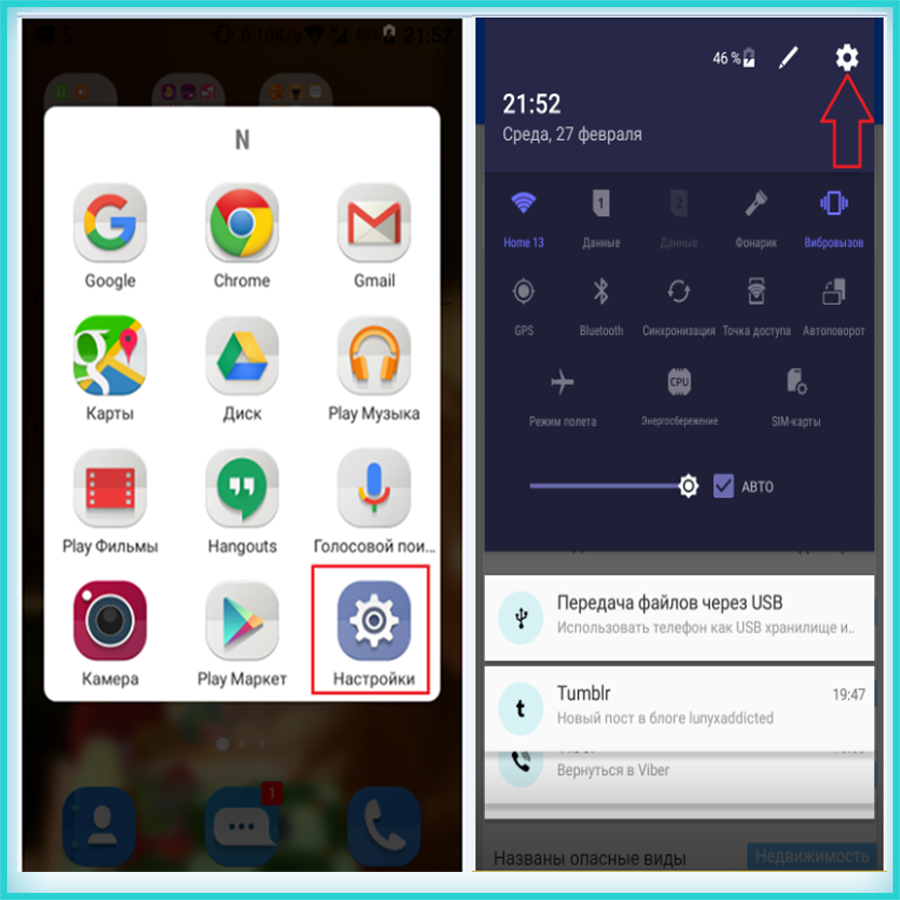
Шаг 2. После того, как вы зашли в нужную вкладку, нажимаем опцию «Приложения» и в ней кликаем на ту программу, данные которой больше не нужны.
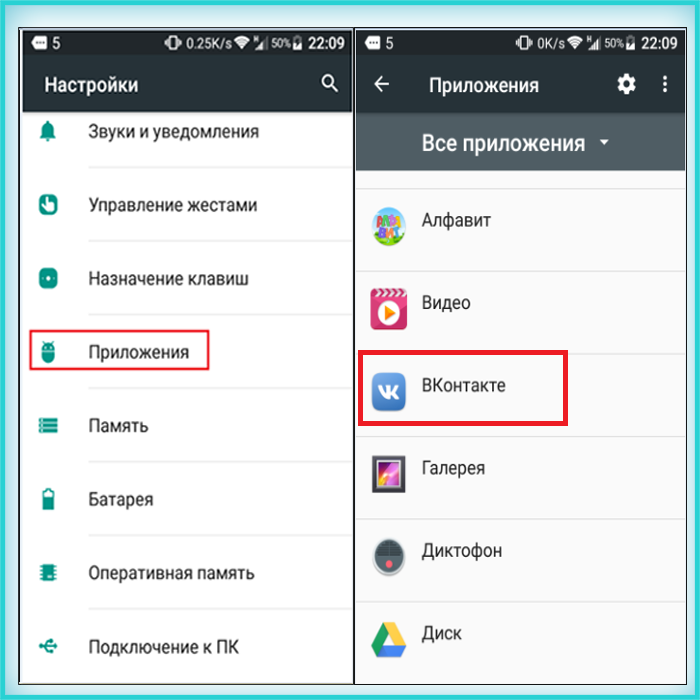
Шаг 3. После того, как найдено необходимое приложение и оно вызвано, следует перейти во вкладку «Хранилище» и нажать «Очистить кэш».
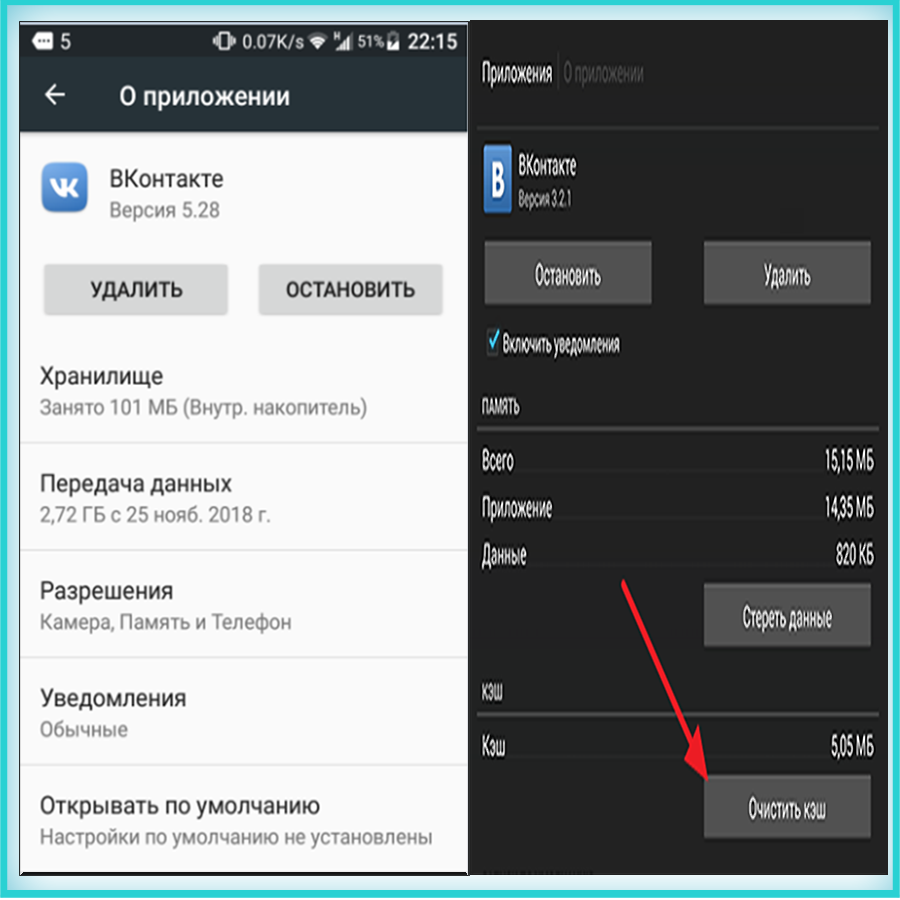
На заметку! В некоторых устройствах эта функция доступна сразу.
После этого работа на мобильном устройстве с системой Android может быть продолжена в обычном режиме.
Очистка кеша на Android сразу во всех использующихся программах
Многие модели телефонов с системой Андроид позволяют быстро очистить память во всех использующихся приложениях. Это необходимо, когда для установки какой-то программы требуется большой объем системной памяти.
- Снова выбираем на своем мобильном устройстве вкладку «Настройки» любым удобным вам способом.
Открываем контекстное меню, выбираем вкладку «Настройки» или жмем по иконке шестеренки в правом верхнем углу
- После этого потребуется найти в открывшейся вкладке кнопку «Хранилище и Накопители». Она также может называться «Хранилище и USB-накопители»с учетом версии системы мобильного устройства.
Находим в открывшейся вкладке кнопку «Хранилище и Накопители» или «Хранилище и USB-накопители»
- В открывшемся окне выбираем вкладку «Данные кеша» и подтверждаем очистку всех данных в нем. Стоит понимать, что при таком способе общего удаления данных установленных приложений может исчезнуть важная информация.
Выбираем вкладку «Данные кеша» и подтверждаем очистку всех данных в нем
Внимание! Не в каждом телефоне возможна подобная опция. В некоторых моделях потребуется установить специальную утилиту, которая обеспечит быструю очистку кеша.
Приложения для очистки кеша
Если требуется удаление не только кеша, но также мусора, накапливающегося в памяти мобильного устройства, можно установить специальные утилиты. Они обеспечивают не только полное удаление кеша и освобождение памяти устройства, но также в несколько раз ускоряют работу всей операционной системы Android.
Clean Master
На сегодняшний день — это едва ли не самая популярная утилита для системы Android, обеспечивающая максимальную оптимизацию мобильного устройства и его дополнительную защиту от вредоносного программного обеспечения. Клин Мастер установлен более чем у одного миллиарда пользователей, которые регулярно запускают очистку кеша и системного мусора через это приложение. Во время оптимизации работы проводиться дополнительная диагностика с помощью антивирусного движка и applock.
Чтобы воспользоваться программой, следует:
- сначала скачать приложение с Google Play или Play Market;
Находим приложение через поисковую строку, нажимаем «Установить»
- запустить ее, нажав на иконку; Запускаем Clean Master, нажав на его иконку
- после открытия жмем по опции «Мусор», утилита сразу начнет свою работу; Жмем по опции «Мусор»
- после завершения процесса утилита покажет объем мусора, который нужно удалить, нажимаем по кнопке «Очистить». Нажимаем по кнопке «Очистить»
После этого приложение можно закрыть. На экране будет отображен размер очищенной информации и степень очистки системы в процентах. Дополнительно утилита чистит также мусор из оперативной памяти (RAM).
Узнайте, как восстановить удалённые файлы на Андроиде с подробной инструкцией, из нашей новой статьи.
Программа полностью бесплатная, имеет понятный и привлекательный интерфейс. Даже без опыта использования подобных утилит пользователь спокойно разберется в алгоритме запуска очистки и оптимизации системы. Более подробно с программой можно ознакомиться, просмотрев видео.
Видео — Clean Master для Андроид — обзор оптимизатора для очистки мусора на Андроид
DU Speed Booster
Также популярная утилита для ускорения работы аппарата, благодаря умению очищать кеш и оперативную память. Помимо удаления мусорных файлов, программа обеспечивает возможность сохранения заряда батареи, обеспечивая более длительную работоспособность мобильного устройства. Приложение дополнительно после запуска проводит анализ работоспособности системы и выявляет те процессы, которые занимают больше всего ресурсов оперативной памяти.
Утилита DU Speed Booster для ускорения работы аппарата, очищающая кеш и оперативную память
Внимание! Приложение также доступно на русском языке. При установке следует внимательно следить за тем, какую из версий вы устанавливаете на свое устройство.
Интерфейс приложения также интуитивно понятен, позволяет пользователю уже с первого применения разобраться в тонкостях работы программы. Преимуществом DU Speed Booster является возможность программы блокировать входящие и исходящие звонки, если в этом возникает необходимость. Производитель рекомендует устанавливать данную утилиту на мобильных устройствах, поддерживающих старую версию ПО. Это позволит устанавливать на них более мощные и современные версии программ и игр.
- Для запуска приложения требуется нажать на его иконку. Нажимаем на иконку приложения DU Speed Booster
- В открывшимся окне для очистки кеша требуется выбрать опцию «Trash cleaner». Выбираем опцию «Trash cleaner»
- По завершению анализа опции нажимаем «Clean». По завершению анализа опции нажимаем «Clean»
- Для большего ускорения системы рекомендуется также вызвать опцию «Accelerator». Вызываем опцию «Accelerator»
- После этого запуститься проверка и очистка необходимых процессов, после проверки жмем по кнопке «Accelerate». Жмем по кнопке «Accelerate»
По завершению работы программу можно закрывать. Рекомендуется использовать приложение не реже двух раз в неделю.
Внимание! Так как очистка кеша не позволяет навсегда прекратить накапливание ненужных файлов и работа мобильного устройства снова может стать в несколько раз медленнее, именно утилиты по очистке скопившегося в памяти мусора позволяют поддерживать максимальную работоспособность аппарата. Достаточно запускать такие приложения 1-2 раза в неделю.
Видео — Обзор приложения DU Speed Booster на андроид
Заключение
Независимо от того, каким образом будет очищен кеш вашего мобильного устройства, следует всегда помнить об осторожности. При удалении данных многие приложения сбрасывают все настройки до заводских. Из-за этого другие программы и сайты могут отображаться не так, как вы хотели. При этом чтобы понять, действительно ли ваш телефон или любое устройство на системе Андроид нуждается в оптимизации, рекомендуется сначала вызывать опцию «Speed Test». Если он покажет сниженную работоспособность устройства, требуется запускать любой клинер.
Узнайте, как сохранить контакты с Андроид на компьютер с пошаговой инструкцией, из нашей новой статьи.
Видео — Как очистить кэш на телефоне андроид
<center>Очистка кэша: все и сразу</center>
Итак, самый простой способ очистить кэш. Заходим в настройки устройства.
<center>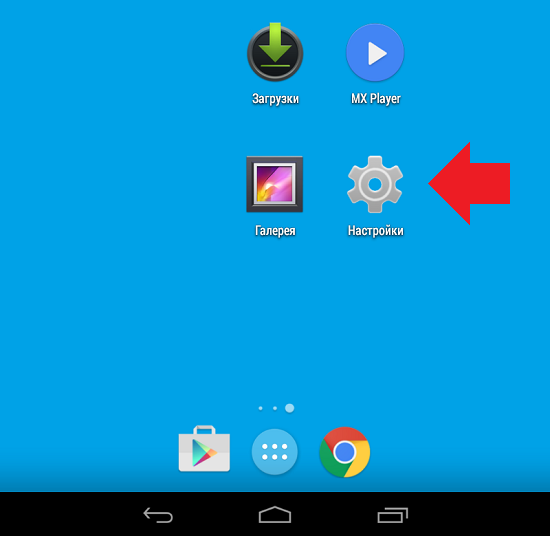
Далее выбираем раздел «Память».
<center>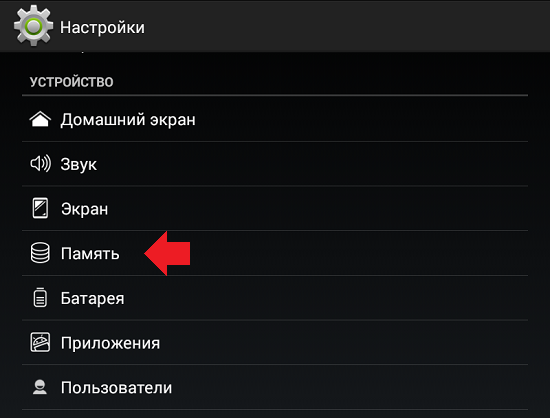
Мы видим всю доступную память. Здесь есть пункт под названием «Данные кэша», в котором указан объем памяти, используемый для кэша. В нашем случае это 147 Мб — далеко не рекорд.
<center>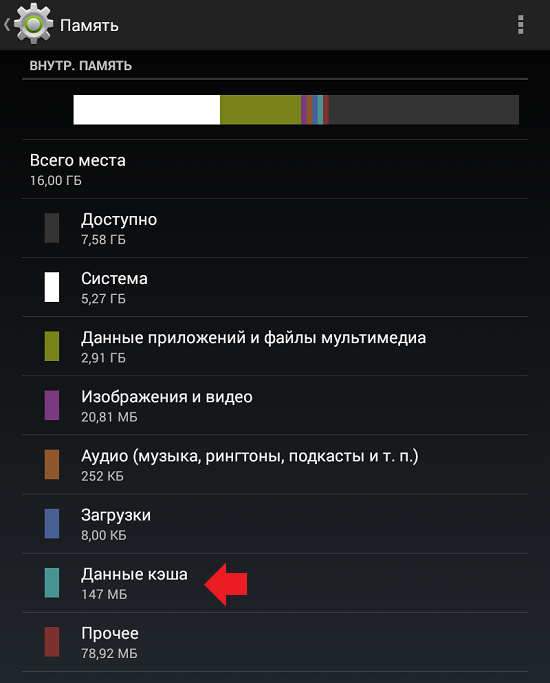
Нажимаем на этот пункт, после чего появляется дополнительное окно, которое спрашивает нас, нужно ли очистить кэш? Нажимаем на кнопку ОК для подтверждения действия.
<center>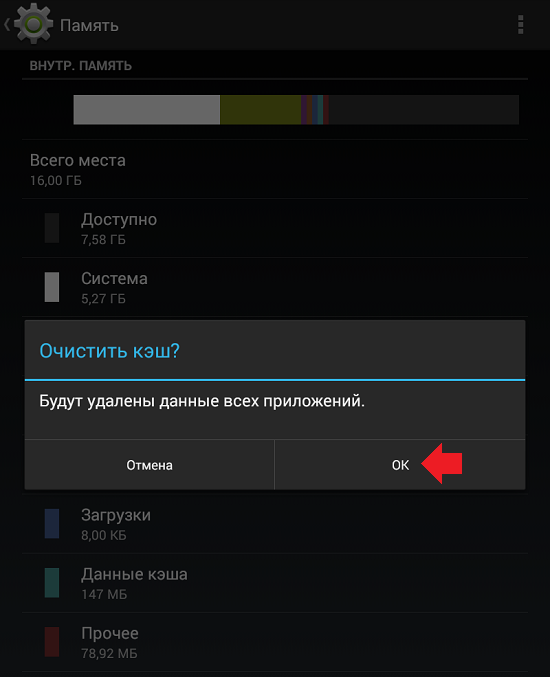
Кэш очищен.
<center>Очистка кэша для одного приложения</center>
Вы можете очистить кэш для каждого отдельного приложения. Для этого снова нужно зайти в настройки, только на этот раз выбрать раздел «Приложения».
<center>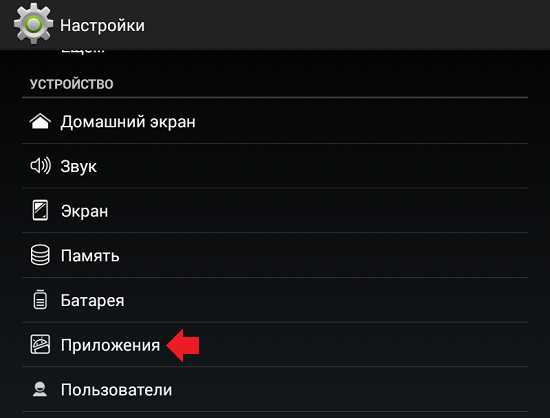
Здесь вы увидите список приложений, включая сторонние. Находите нужное приложение и тапаете по нему.
<center>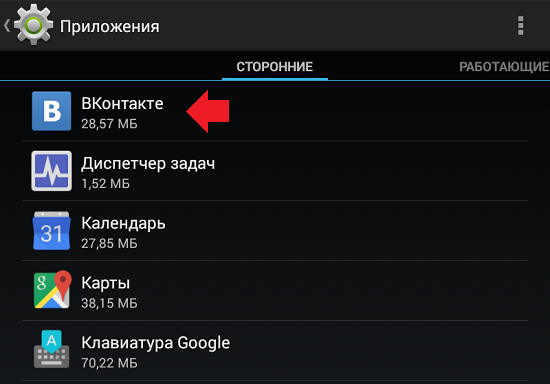
На странице приложения видим подраздел «Кэш». Здесь же будет указан объем кэша. Нажимаем на кнопку «Очистить кэш», после чего он будет автоматически удален.
<center>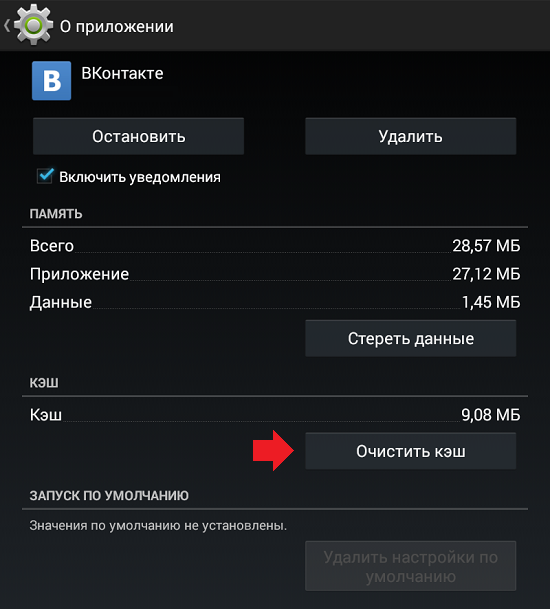
<center>Очистка кэша с помощью приложения</center>
Кэш можно почистить с помощью приложения. Для этого заходим в Google Play Market и скачиваем, например, приложение Clean Master.
<center>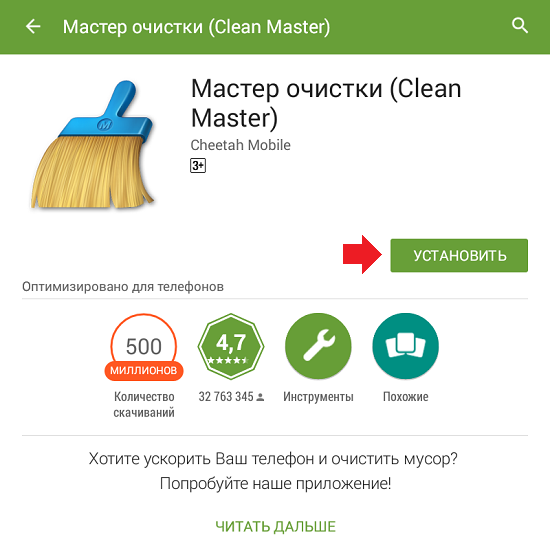
После установки запускаем его. Нажимаем на кнопку «Мусор», чтобы система нашла все ненужные файлы.
<center>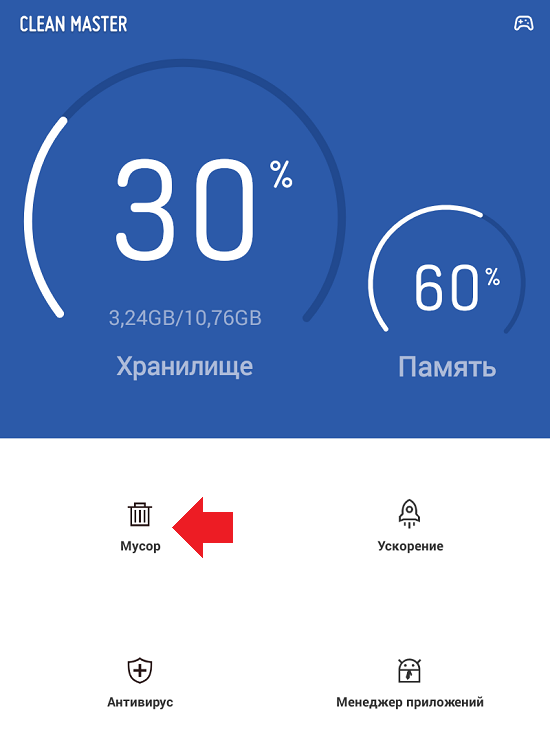
Подсчет закончен и мы видим данные на 441 Мб, которые можно удалить, включая кэш приложений. Нажимаем на кнопку «Очистить», после чего система все сама удаляет.
<center>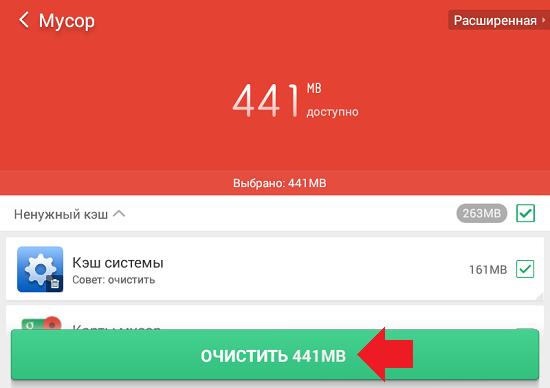
<center>*****</center>
Если у вас появились вопросы по статье, задать их вы можете с помощью комментариев.
Используемые источники:
- https://androfon.ru/article/kak-ochistit-kesh-na-androide
- https://pc-consultant.ru/raznoe/kak-ochistit-kesh-na-androide/
- https://androidnik.ru/kak-pochistit-kesh-na-planshete-ili-smartfone-android/
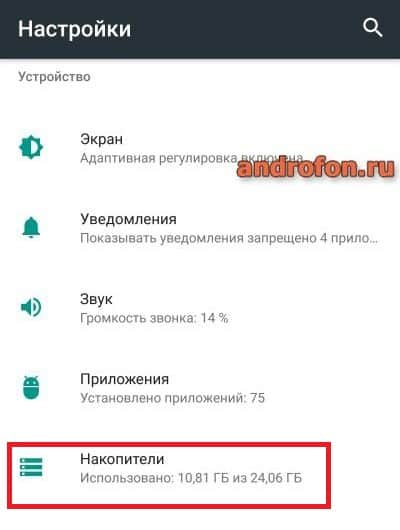
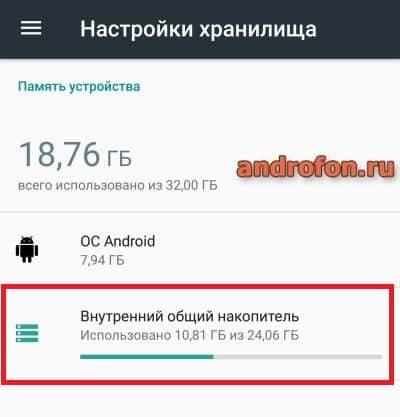
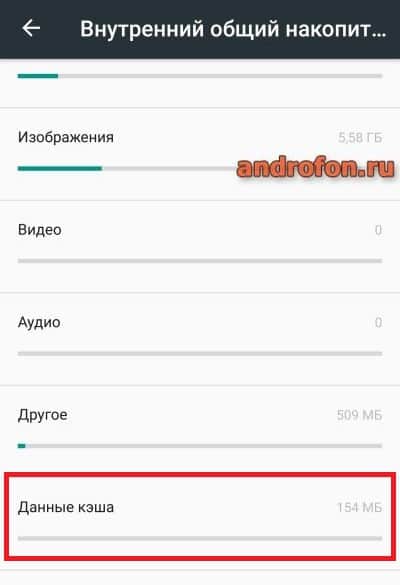
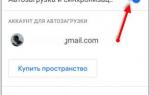 Как освободить внутреннюю память на телефоне Андроид с помощью ОС и сторонних программ?
Как освободить внутреннюю память на телефоне Андроид с помощью ОС и сторонних программ?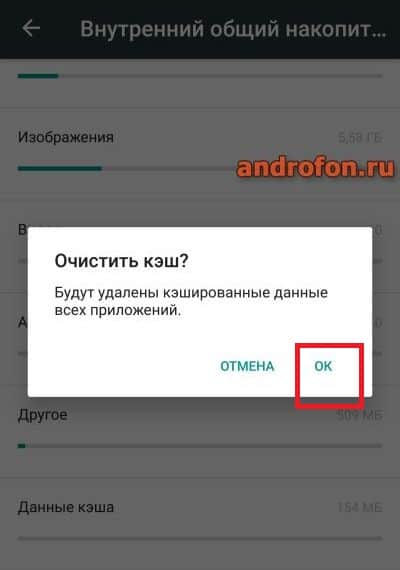
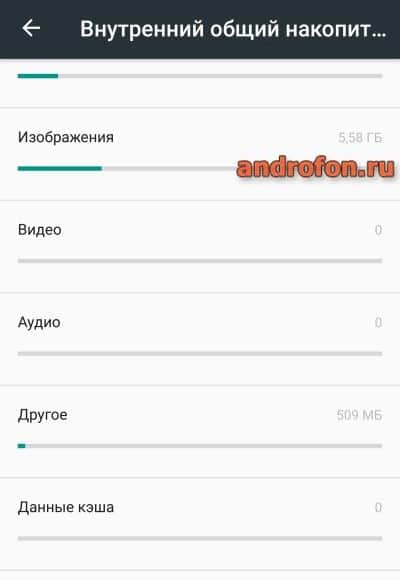

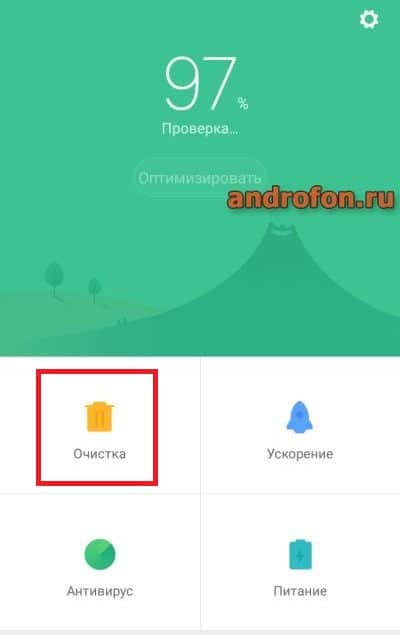
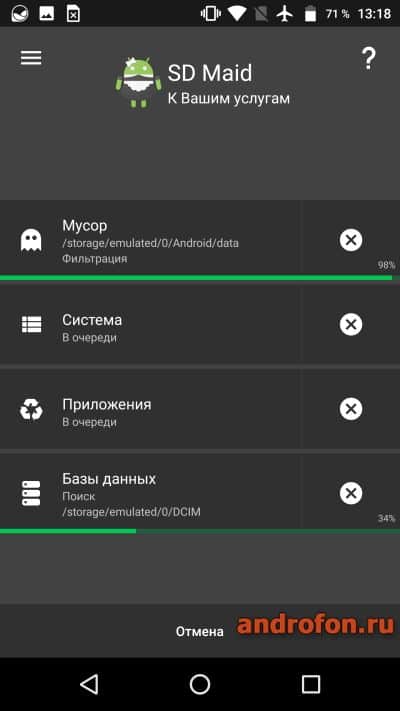
 6 простых приложений для редактирования, которые помогут улучшить ваши фотографии
6 простых приложений для редактирования, которые помогут улучшить ваши фотографии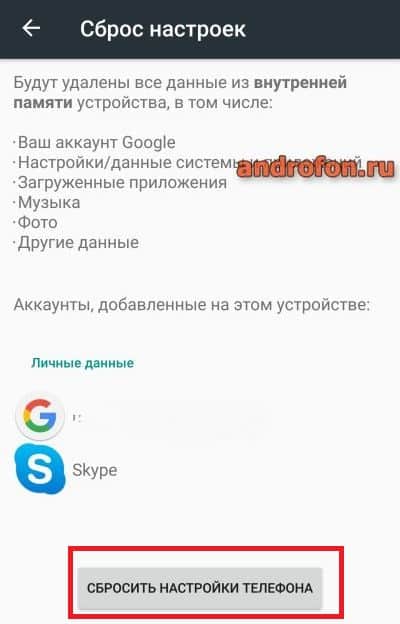
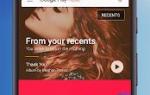 Как очистить внутреннюю память телефона на Андроиде шаг за шагом
Как очистить внутреннюю память телефона на Андроиде шаг за шагом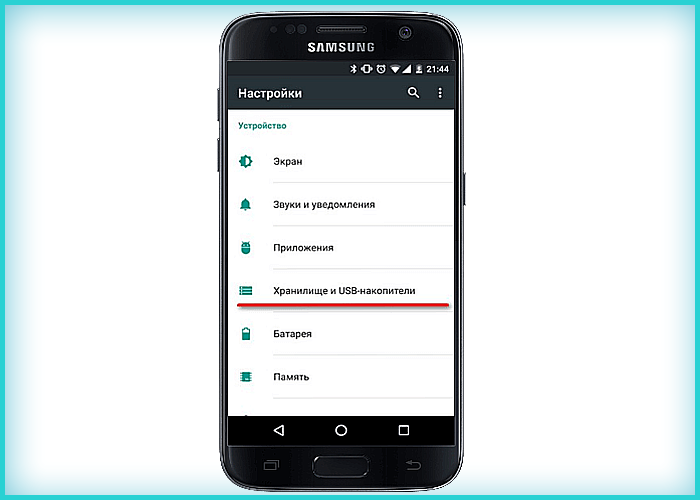 Находим в открывшейся вкладке кнопку «Хранилище и Накопители» или «Хранилище и USB-накопители»
Находим в открывшейся вкладке кнопку «Хранилище и Накопители» или «Хранилище и USB-накопители»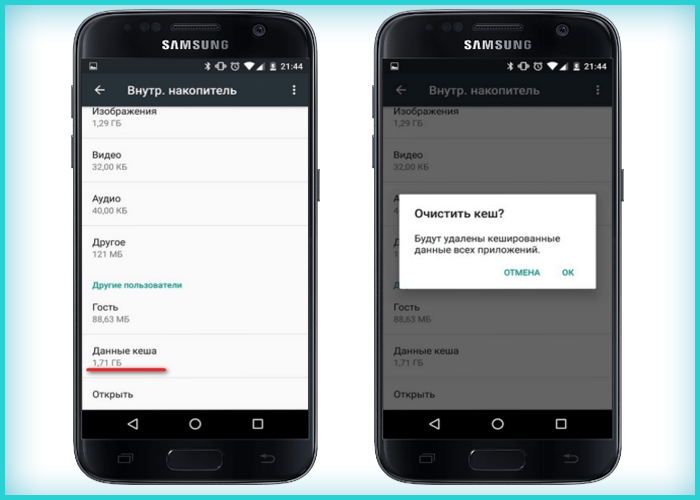 Выбираем вкладку «Данные кеша» и подтверждаем очистку всех данных в нем
Выбираем вкладку «Данные кеша» и подтверждаем очистку всех данных в нем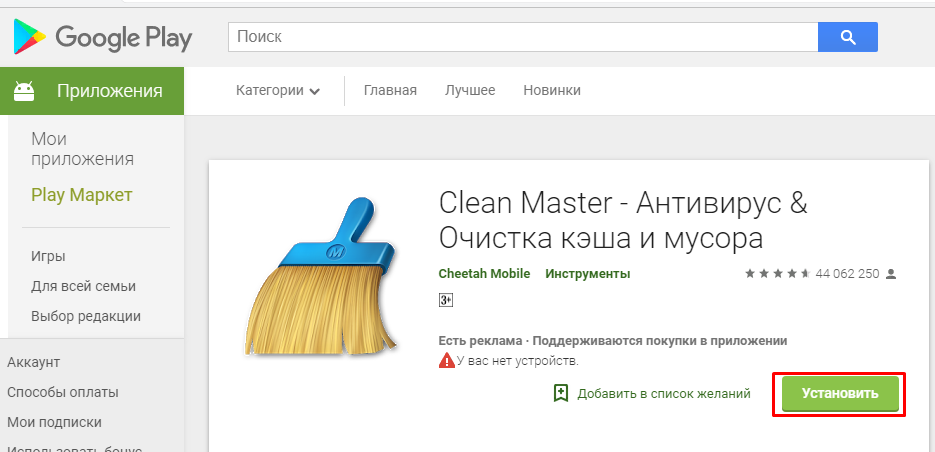 Находим приложение через поисковую строку, нажимаем «Установить»
Находим приложение через поисковую строку, нажимаем «Установить»



 Укрощение строптивого с использованием костыля: проруха Wi-Fi адаптера WF2190(Realtek8812AU Wireless LAN 802.11ac USB)
Укрощение строптивого с использованием костыля: проруха Wi-Fi адаптера WF2190(Realtek8812AU Wireless LAN 802.11ac USB) Руководство пользователя по использованию всех возможностей TIGER Т600
Руководство пользователя по использованию всех возможностей TIGER Т600 Настройка кардшаринг и активация G-шары на GI HD Slim
Настройка кардшаринг и активация G-шары на GI HD Slim Как можно освободить системную память на Android
Как можно освободить системную память на Android